Microsoft Office 插入文档的方法

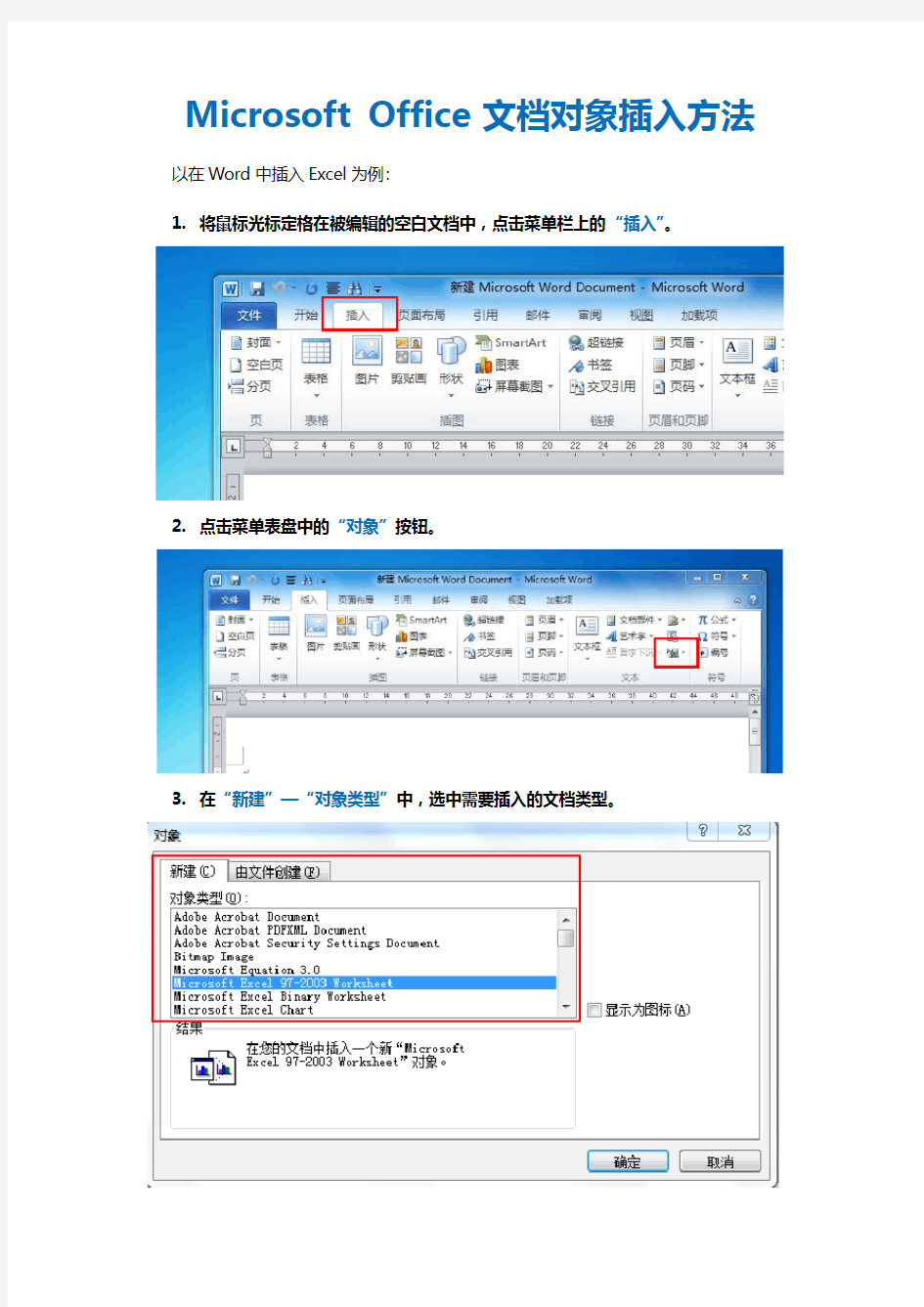
Microsoft Office文档插入方法
Office文档插入的好处
我们在使用Office 各类文档做汇报,报表等工作时,除汇报文档本身外,常常需要添加多多少少的附件作为补充说明。相比于让附件单独存在于桌面或文件夹当中,未免会因文档多而显得杂乱,增添了读取困难。而Office文档插入,可减少文档数量,便于读取和分享,在与他人分享文档时,可避免链接文档的方法带来的路径、格式错误带来的麻烦。
1.以附件存在方式,文档多而混乱。
2.以插入文档对象的方式,文档单一清晰。
Microsoft Office 文档对象插入方法以在Word中插入Excel为例:
1.将鼠标光标定格在被编辑的空白文档中,点击菜单栏上的“插入”。
2.点击菜单表盘中的“对象”按钮。
3.在“新建”—“对象类型”中,选中需要插入的文档类型。
4.勾选“显示为图标”,并点击“更改图标”。
5.在“题注”中,为插入的文档命名,最后点击“确定”。
注意:在所有插入文档中,此处命名为该文档唯一命名机会
6.完成插入,在被插入的文档对象自动弹出后,即可进行编辑。
注意:文档编辑在通常情况下,只需要将原文档粘贴在插入的对象文档中即可,为保证与原文档格式统一,通常在“开始”—“粘贴”选项的下拉列表中,可以找到“保留源格式”或“保留原列宽”的高级粘贴办法。
相关主题
